写论文后经常需要导出PDF,但若插进Word中的不是矢量图,会导致图片受损不高清。
常用的办法有:
方法1、word内直接另存为PDF
方法2、word内导出-创建PDF/XPS文档
方法3、word内打印,可以选择打印机为Microsoft Print to PDF等,选择打印的方法会失去超链接,目录标签。
方法4、Microsoft word放进WPS中,然后另存为pdf
经过测试,经过比(pdf清晰度和文件大小):
给出结论:
方法3和方法4,比较高清,相比方法1和方法2,非矢量图高清很多。现在给出另一种更高清的方法,即
方法5:使用Adobe Acrobat打印(非默认格式,Adobe Acrobat默认格式打印清晰度比以上都高,但还可以再高)。
步骤1:选择需要转pdf的word打开
步骤2:
步骤3:
步骤4:将刚刚另存的.joboptions文件复制到Adobe PDF\Settings目录,这时发现Adobe内还没有办法使用设置的内容,还需要下一步
步骤5:运行这个文件,相当于把刚刚设置的.joboptions文件添加到Adobe中
好了,现在可以在Adobe中使用设置的打印格式了,图片全部不压缩
结果:可见,设置完成后打印的pdf内存大小还涨了,非矢量图异常高清。
好了,以上就是Microsoft Office Word导出高清PDF的全部步骤。写这个是因为一些其他博客,没有给出详细步骤,所以记录。
参考网站:https://helpx.adobe.com/cn/acrobat/using/pdf-conversion-settings.html